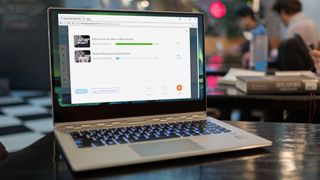Bir videoyu farklı bir biçime dönüştürmeniz gerektiğinde, özel bir program indirip yükleyebilirsiniz, ancak çevrimiçi bir araç kullanmak daha hızlı ve kolaydır.
Zorluğun bir kısmı, görev için doğru web sitesini seçmektir. Bazı çevrimiçi araçlar, dönüştürülen videolarınıza filigran uygular, bunları işlemek uzun zaman alır veya kullanımlarını tatsız hale getiren iğrenç reklamlarla doludur.
Burada, en iyi çevrimiçi dönüştürücüler derlememizde en çok oy alan araç olan Apowersoft Ücretsiz Çevrimiçi Video Dönüştürücü'yü kullanacağız . Güçlü, uyarlanabilir ve kullanımı şaşırtıcı derecede basit. Çok çeşitli dışa aktarma formatları, artı basit düzenleme araçları ve aynı anda birden fazla videoyu dönüştürme yeteneği sunar. İşte nasıl.

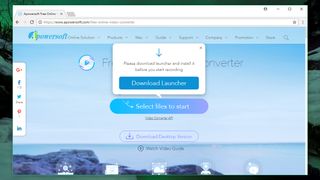
1. Apowersoft başlatıcıyı edinin
Başlamadan önce, 'Masaüstü sürümünü indir' yazan bağlantının aslında Apowersoft'un premium video dönüştürme yazılımının deneme sürümünü indirdiğini unutmayın. Burada kullandığımız çevrimiçi dönüştürücü ile aynı değil.
Apowersoft Ücretsiz Çevrimiçi Video Dönüştürücü'yü ziyaret edin (yeni sekmede açılır) ve 'Başlatılacak dosyaları seçin' seçeneğine tıklayın. İstendiğinde, küçük başlatıcı uygulamasını indirin ve çalıştırın. Bu sadece bir dakikanızı alacaktır. Tamamlandığında, 'Tamam'ı tıklayın.

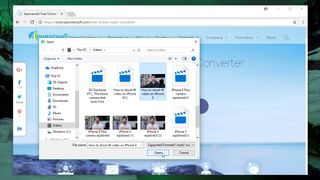
2. Videolarınızı yükleyin
Artık bilgisayarınızdan bir video seçmeye hazırsınız. Apowersoft Ücretsiz Çevrimiçi Video Dönüştürücü, MP4, AVI, MOV, WMV ve çok daha fazlasını içeren çok çeşitli formatları destekler. Bir dosya seçin ve 'Aç'ı tıklayın.
Birkaç saniye sonra videonuz küçük resim, çalışma süresi ve boyutlarıyla birlikte bir kuyruğa eklenecektir. 'i' düğmesine tıklamak, dosya hakkında daha fazla bilgi gösterecektir.
Sol alttaki 'Dosya ekle' düğmesini kullanarak daha fazla videoyu sıraya alabilirsiniz. Sıradaki tüm videolar aynı çıktı ayarları kullanılarak dönüştürülecektir. Bir grup videoyu farklı biçimlere dönüştürmek istiyorsanız, bunları ayrı ayrı yapmanız gerekir.

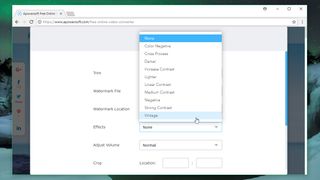
3. Düzenleyin ve kırpın
Apowersoft Çevrimiçi Video Dönüştürücü, kliplerinizi harika bir şekle sokmak için bir dizi kullanışlı düzenleme aracı içerir ve daha sonra ayrı bir düzenleme programı kullanma ihtiyacını ortadan kaldırır. Gelişmiş ayarlara erişmek için videonun yanındaki kalem simgesini tıklayın.
Burada bir başlangıç ve bitiş noktası belirleyerek videoyu kırpabilir, özel bir filigran oluşturmak için bir görüntü dosyası kullanabilir, şık filtreler uygulayabilir, sesi ayarlayabilir ve videoyu kırpabilirsiniz. İkinci seçenek, özellikle Instagram'a yüklemeyi planlıyorsanız ve bir kareye bölmek istiyorsanız kullanışlıdır. Videoyu döndürmek (kayıt sırasında telefonunuzu döndürmeyi unuttuysanız idealdir), çevirmek veya yansıtmak ve oynatma hızını değiştirmek de mümkündür. İşiniz bittiğinde, 'Tamam'ı tıklayın.

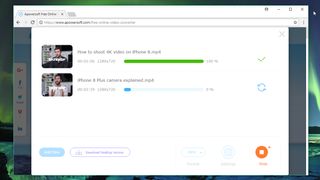
4. Kliplerinizi dönüştürün
Açılır menüyü kullanarak klipleriniz için çıktı biçimini seçin. MP4, AVI, MKV, MOV ve çok daha fazlası dahil olmak üzere çok çeşitli formatlar mevcuttur. Ayrıca sesi videonuzdan ayırabilir ve bir ses dosyası olarak kaydedebilirsiniz.
Ayarlar menüsüne erişmek için dişli simgesine tıklayın. Burada videonun çözünürlüğünü, bit hızını ve kare hızını, ayrıca sesin bit hızını, kanalları (mono veya stereo) ve örnekleme hızını ayarlayabilirsiniz. İşiniz bittiğinde, 'Dönüştür'ü tıklayın ve bir çıktı klasörü seçin.

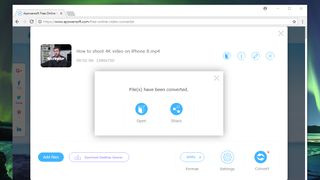
5. Kaydedin veya paylaşın
Videolarınızın işlenmesi bittiğinde (her biri için bir ilerleme çubuğu göreceksiniz), bunları çıktı klasöründe hemen açabilir veya doğrudan Facebook, Twitter, Google+ veya Pinterest'te paylaşabilirsiniz. Bu kadar!
- En iyi ücretsiz video düzenleyicilerden oluşan seçkimizle kliplerinizi daha fazla düzenleyebilirsiniz.